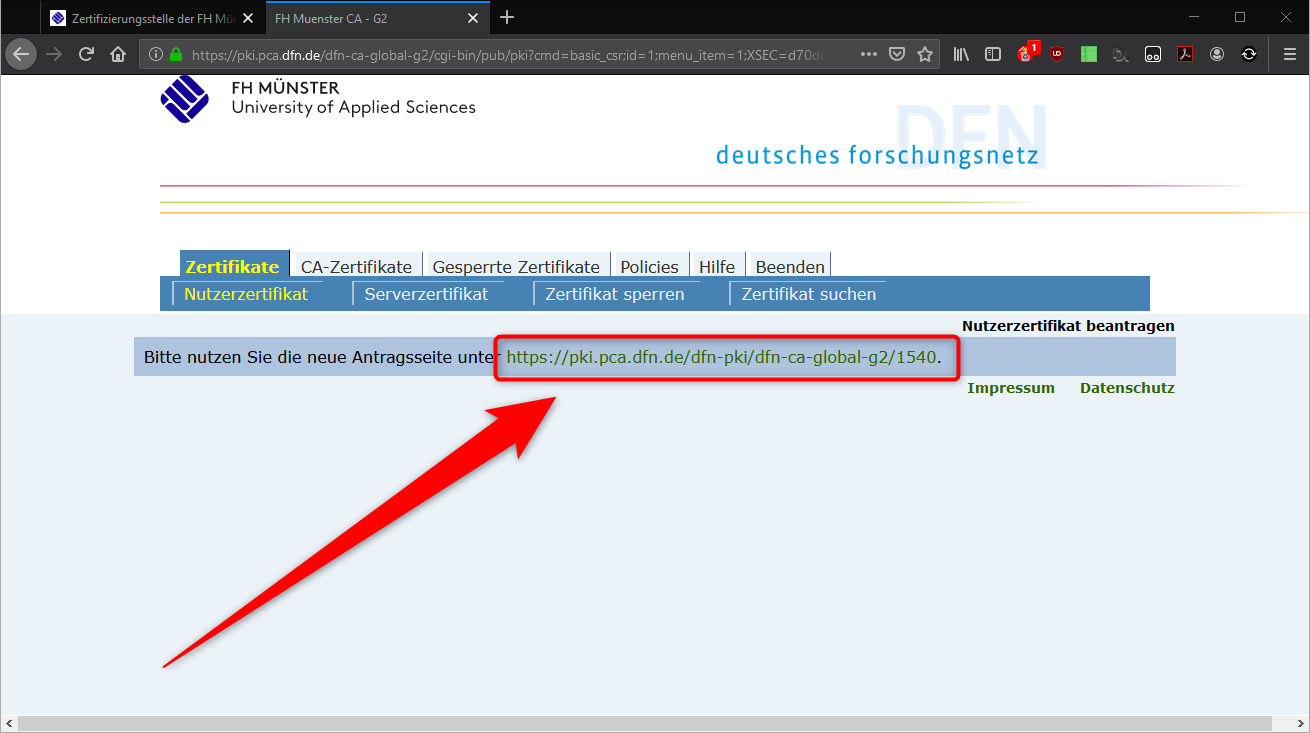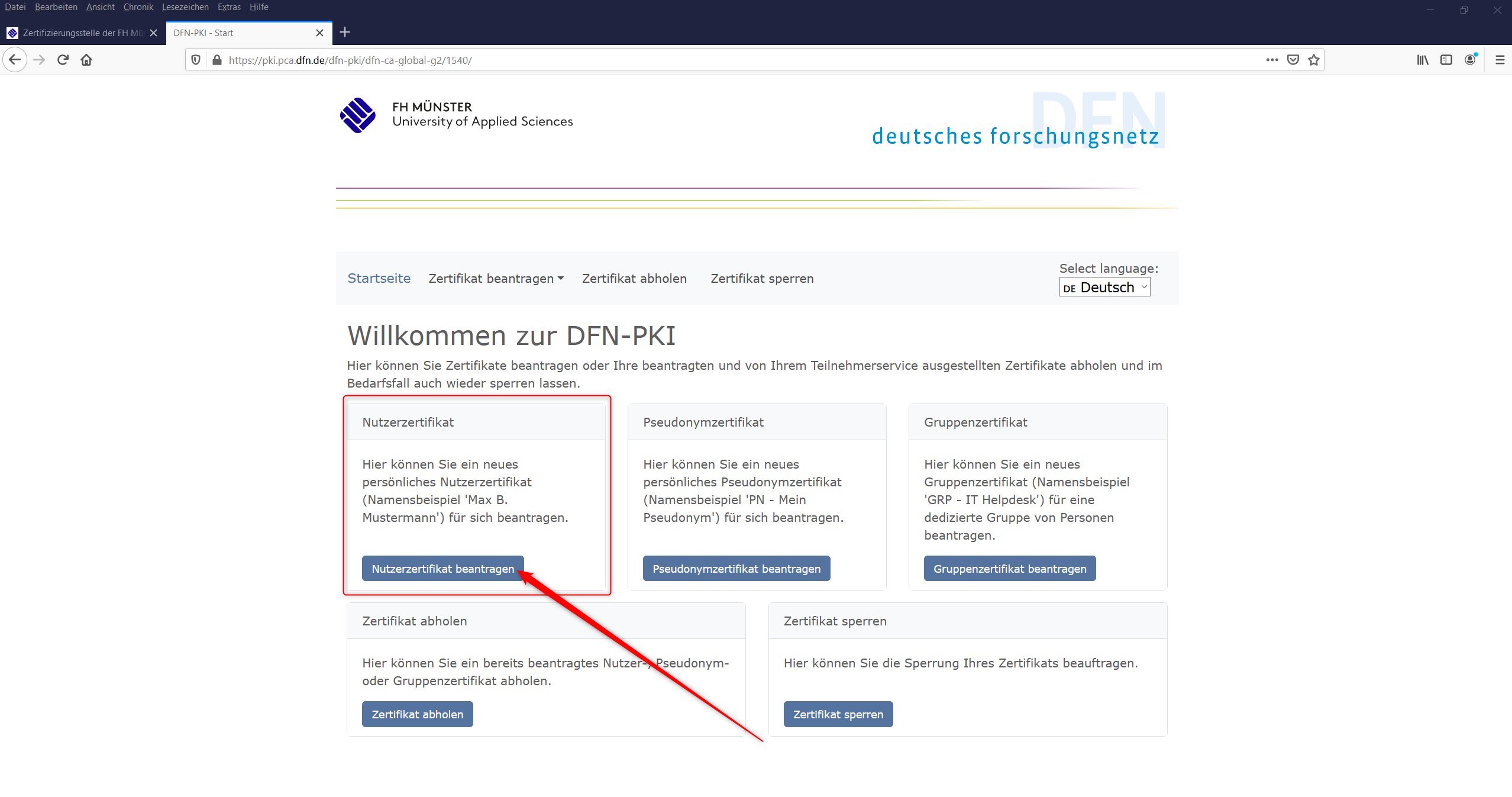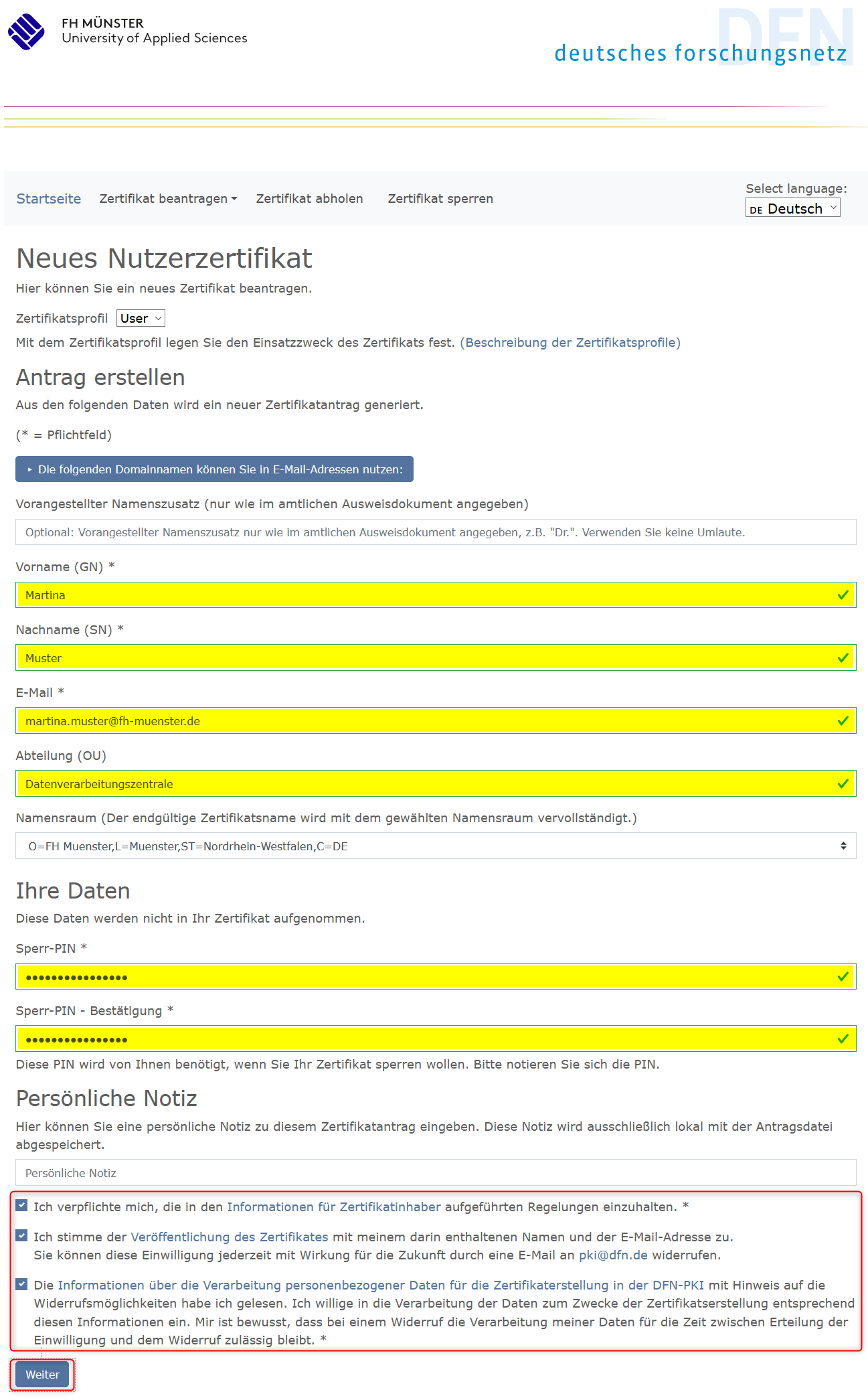...
Sie benötigen eine bestehende Immatrikulation oder ein aktives Beschäftigungsverhältnis an der FH-Münster
Sie benötigen eine gültige FH-Benutzerkennung (z.B. ab123456)
Sie benötigen eine aktive Internetverbindung
Sie benötigen einen PDF Reader wie „Adobe Reader“ und einen Drucker
| Hinweis |
|---|
Benutzen Sie zur Beantragung unbedingt Ihren eigenen Computer zu dem keine andere Person Zugang hat. |
Wenn Sie die Voraussetzungen erfüllen, können Sie folgende Schritte ausführen:
...
- Drücken Sie auf „Nutzerzertifikat“.
- Drücken Sie anschließend auf den Link.
- Drücken Sie auf "Ein neues Nutzerzertifikat beantragen".
Geben Sie bei „Name „Vorname (CNGN)“ Ihren vollständigen Vornamen & ein, wie es in Ihrem Ausweisdokument steht.
- Geben Sie bei „Nachname (SN)“ Ihren vollständigen Nachnamen ein, wie es in Ihrem Ausweisdokument steht.
Hinweise zu GN und SN:
; weitere
Den Namen der Person, bestehend aus mindestens einem ausgeschriebenen Vornamen und dem Nachnamen des Zertifikatinhabers.
im CN
Weitere Vornamen und Namenszusätze des Zertifikatinhabers dürfen in ausgeschriebener oder abgekürzter Schreibweise aufgenommen werden oder ganz entfallen.
Alle Namen dürfen nur dann aufgenommen werden, wenn diese in dem zur Authentifizierung des Zertifikatinhabers genutzten Ausweisdokument enthalten sind.
Namenszusätze (z.B. "Prof.") dürfennicht verwendet werden.
Geben Sie bei „E-Mail“ Ihre FH-Mailaddresse ein.
Geben Sie unbedingt Ihre Alias-Mailadresse ein.
Wenn Sie mehrere Alias-Adressen besitzen entscheiden Sie sich für einen davon. Beachten Sie auch das Ihr Zertifikat nach Erstellung fest mit diesem Alias verknüpft sein wird.
Geben Sie bei „Abteilung/Institut/Fachbereich“ die vollständig ausgeschriebene Bezeichnung ohne Umlaute (öäü) ein.
Anträge mit Schreibfehlern oder Abkürzungen werden abgelehnt werden.
z.B.:
Fachbereich Maschinenbau
Fachbereich Architektur
Fachbereich Bauingenieurwesen
Fachbereich Chemieingenieurwesen
Fachbereich Design
Fachbereich Elektrotechnik und Informatik
Fachbereich Energie Gebaeude Umwelt
Fachbereich Oecotrophologie Facility Management
Fachbereich Pflege und Gesundheit
Fachbereich Physikingenieurwesen
Fachbereich Sozialwesen
Fachbereich Wirtschaft
- Geben Sie eine sichere, mindestens 8-stellige, Sperr-PIN an.
Setzen Sie das Häkchen bei: „Ich verpflichte mich, die in den Informationen für Zertifikatsinhaber...Zertifikatinhaber aufgeführten Regelungen einzuhalten.“.
Setzen Sie das Häkchen bei: „Optional: Ich „Ich stimme der Veröffentlichung des Zertifikats Zertifikates mit meinem darin enthaltenen Namen und der E-Mail-Adresse zu. Sie können diese Einwilligung jederzeit mit Wirkung für die Zukunft durch eine E-Mail an pki@dfn.de widerrufen.“.
- Setzen Sie das Häkchen bei: „Die Informationen über die Verarbeitung personenbezogener Daten für die Zertifikaterstellung in der DFN-PKI mit Hinweis auf die Widerrufsmöglichkeiten habe ich gelesen. Ich willige in die Verarbeitung der Daten zum Zwecke der Zertifikatserstellung entsprechend diesen Informationen ein. Mir ist bewusst, dass bei einem Widerruf die Verarbeitung meiner Daten für die Zeit zwischen Erteilung der Einwilligung und dem Widerruf zulässig bleibt.“.
Drücken Sie anschließend auf „Weiter“.
...
Das zuvor ausgedruckte und unterschriebene Formular muss nun persönlich und gegen Vorlage des gültigen Ausweisdokumentes
bei der Zertifizierungsstelle der Fachhochschule Münster vorgelegt werden:Dipl.-Ing. Markus Gleis
Corrensstraße 25Johann-Krane-Weg 21, 48149 Münster, Raum: C 107 004
Tel: 0251 83-64907
Nachdem Sie Ihr zuvor ausgedrucktes Formular vorgelegt haben und sich gegenüber der Zertifizierungsstelle der
Fachhochschule Münster ausgewiesen haben, erhalten Sie Ihr eMail-Zertifikat in Ihr FH-Mailpostfach gesendet.
Der folgende Abschnitt beschäftigt sich mit der weiteren Vorgehensweise.
...
Sie finden Ihre Zertifikatsdatei danach an dem von Ihnen gewählten Speicherort.
Machen Sie zum Schluss unbedingt ein Backup der Zertifikatsdatei auf einem externen Speichermedium.
Weitere Hinweise
| Warnung |
|---|
|
...